
Edmund Richardson
0
3575
726
 Cep telefonu kameralarının taşınabilirliği, neredeyse istediğimiz her yerde çok sayıda fotoğraf çekmemizi kolaylaştırıyor. Sırf bu kameralar, geleneksel bas-çek ve profesyonel dijital SLR kameralardan daha az özelliklere sahip oldukları için küçük olduğu için harika fotoğraflar çekemeyeceğiniz anlamına gelmez 10 Telefonunuzun Kamerasıyla Daha İyi Dijital Fotoğraflar Çekmek İçin 10 İpuçları Telefonunuzun Kamerası ile .
Cep telefonu kameralarının taşınabilirliği, neredeyse istediğimiz her yerde çok sayıda fotoğraf çekmemizi kolaylaştırıyor. Sırf bu kameralar, geleneksel bas-çek ve profesyonel dijital SLR kameralardan daha az özelliklere sahip oldukları için küçük olduğu için harika fotoğraflar çekemeyeceğiniz anlamına gelmez 10 Telefonunuzun Kamerasıyla Daha İyi Dijital Fotoğraflar Çekmek İçin 10 İpuçları Telefonunuzun Kamerası ile .
Peki ya küçük hücreli kamera fotoğraflarını basmak istiyorsanız? 2 megapiksel çözünürlüklü bir iPhone kamera söyleyerek çekiyorsanız, 4 × 6 baskı kalitesinde baskı yapamazsınız. Ancak, boyut faktörü değilse, bu düşük çözünürlüklü fotoğrafları iPhoto kullanarak basabilirsiniz.
Bu makalede, yalnızca düşük çözünürlüklü fotoğraflardan oluşan bir iPhoto kitabının ve hem yüksek hem de düşük çözünürlüklü görüntülere sahip benzer bir kitabın nasıl oluşturulacağı açıklanmaktadır..
Düşük Çözünürlüklü Fotoğraf Albümü Oluşturma
1. Adım: Fotoğrafları Seçin
İPhoto’da, iPhoto kitaplığınızda fotoğraf albümünüze eklemek istediğiniz 20-25 düşük çözünürlüklü fotoğrafı seçin.
Bir resmin çözünürlük boyutunu belirlemek için seçin ve ardından Bilgi iPhoto’nun sol alt köşesindeki düğmesine basın. Örneğin, bir iPhone 3G ile çekilmiş düşük çözünürlüklü bir görüntü 1600 x 1200 veya daha küçük olacaktır. Dosya boyutu kendim 600KB'dan küçük olmalı.
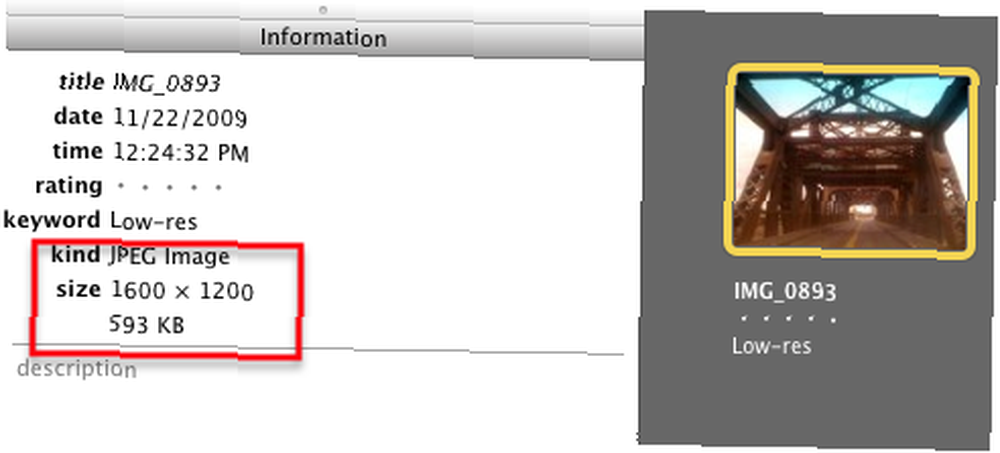
Adım 2: Kitap Türünü Seçin
Şimdi albümünüzü / düşük çözünürlüklü görüntülerin klasörünü seçin ve ardından Keepsakes> Kitap iPhoto’daki düğme”˜s araç çubuğu.
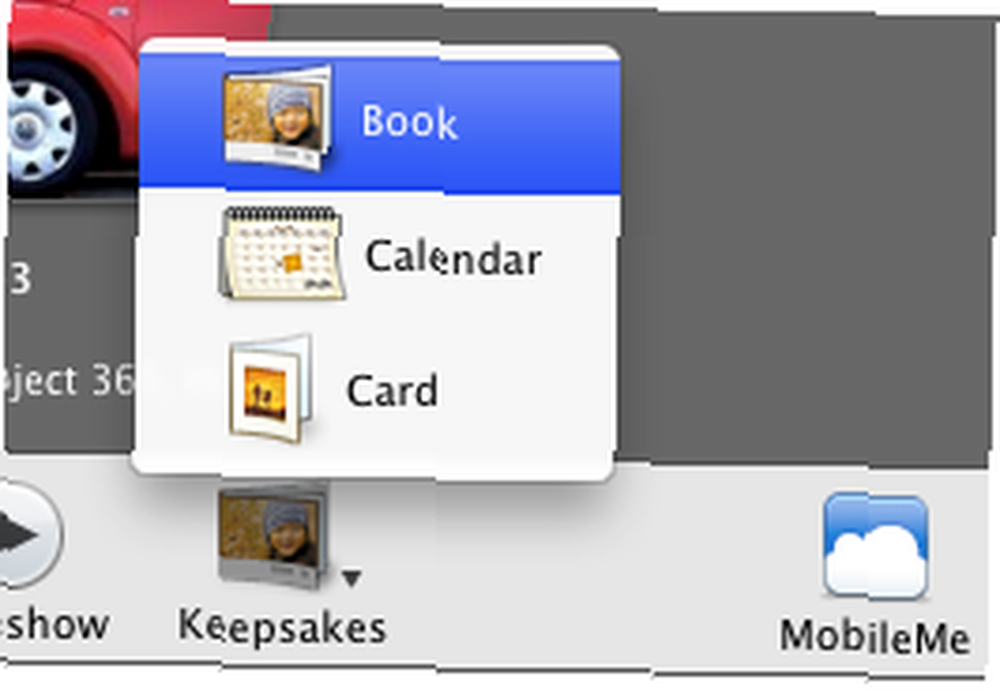
Açılan palette, Kitap Türlerinden birini seçin (örneğin, Resimli Kitap) ve ardından 3½ x 2â… ?? boy kitap. Bu kitabın boyutu düşük çözünürlüklü fotoğrafları kabul edebilir. Bir nedenden dolayı bir fotoğrafın basılması için hala çok küçük olması durumunda bir uyarı işareti alırsınız. Daha sonra bu konuda daha fazla.
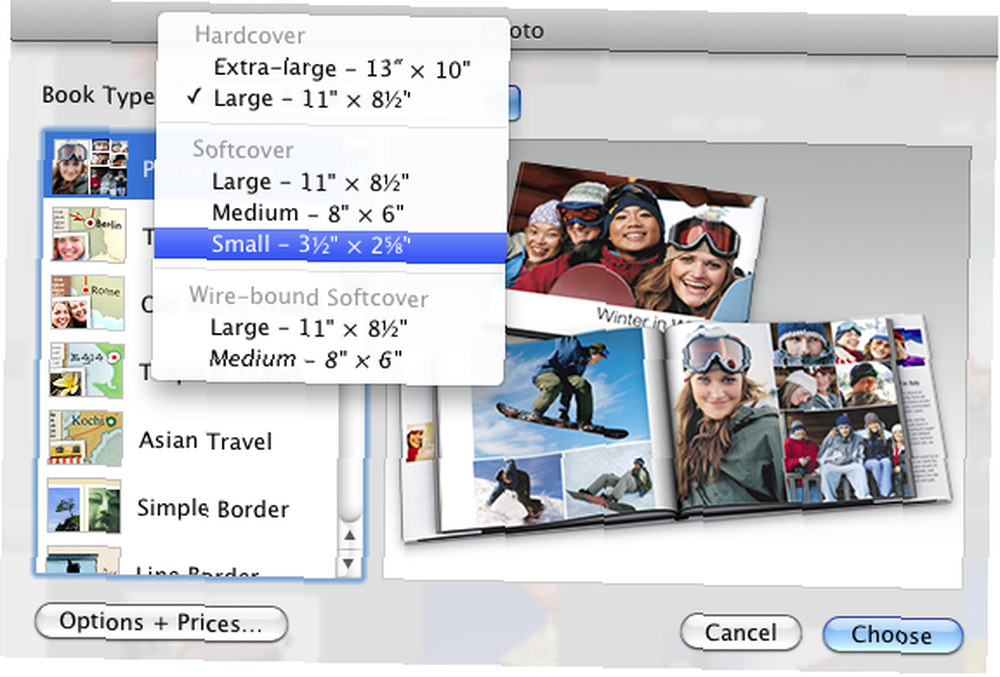
Düzen düzenleyici açıldığında, ön kapak için bir görüntü seçin ve ardından başlığı özelleştirin (değiştirmek için başlık alanına tıklayın).
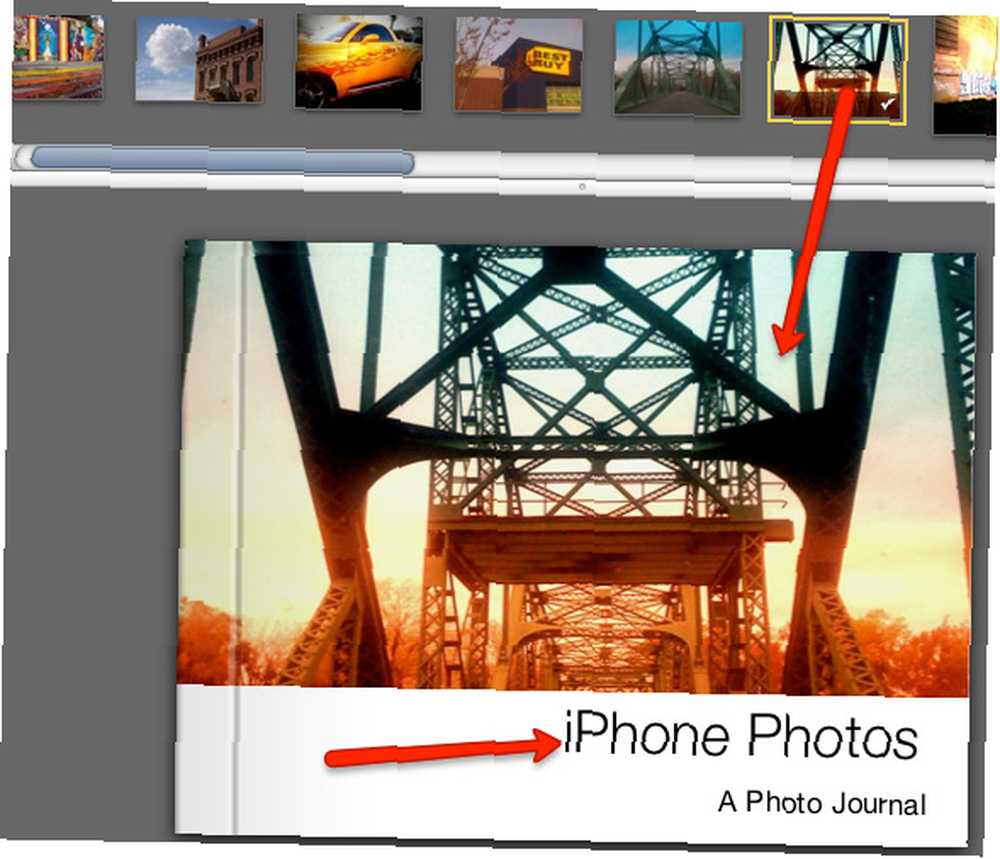
Adım 3: Mizanpaj Sayfaları
Ardından, sayfalarınıza fotoğraf eklemeye başlayın. ben"¿Varsayılan olarak, sayfaların düzeninin tümü dikey veya yatay olarak ayarlanmış olabilir. Ancak bunu seçerek değiştirebilirsiniz. düzen araç çubuğundaki düğmesine basın. Küçük albümde, sayfa başına yalnızca iki fotoğraf kullanmanıza izin verilir. Bir sayfada iki fotoğraf istiyorsanız, Düzen düğmesi> İki.
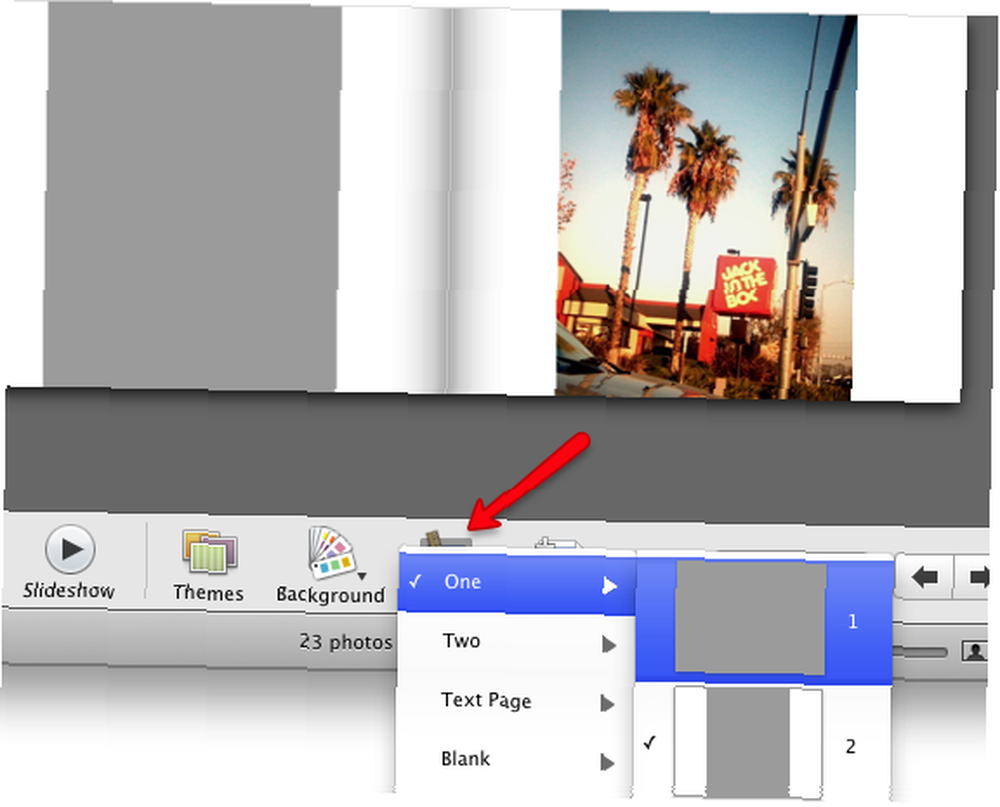
İsterseniz, ok düğmesini ve ardından araç çubuğunda Otomatik Doldur'u seçerek iPhoto’nun sayfalarınızı otomatik olarak doldurmasını sağlayabilirsiniz..
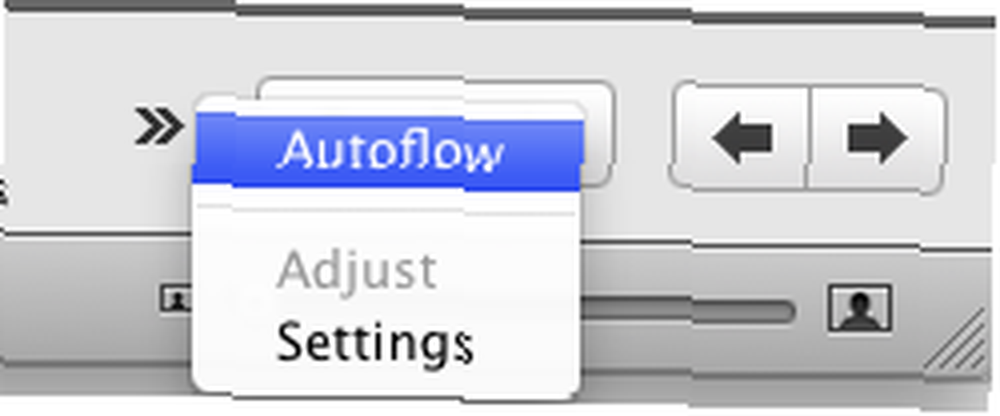
Albümünüz düzenlendikten sonra, Satın al albümünüzün yazdırma işlemini başlatmak için Kendi fotoğraf kağıdınız varsa, düzeninizi kendi yazıcınıza yazdırabilirsiniz..
Büyük Boyutta Bir Kitap Yaratın
Daha büyük boyutlu bir kitap oluşturmak istiyorsanız, hem düşük hem de yüksek çözünürlüklü fotoğraflar eklemeniz gerekir. Seçimlerinizi yaptıktan sonra yukarıdaki adımları izleyin ve daha büyük bir boyutta bir kitap seçin.
iPhoto, sayfa düzeni için çözünürlükte çok küçük olan her fotoğrafı damgalar.
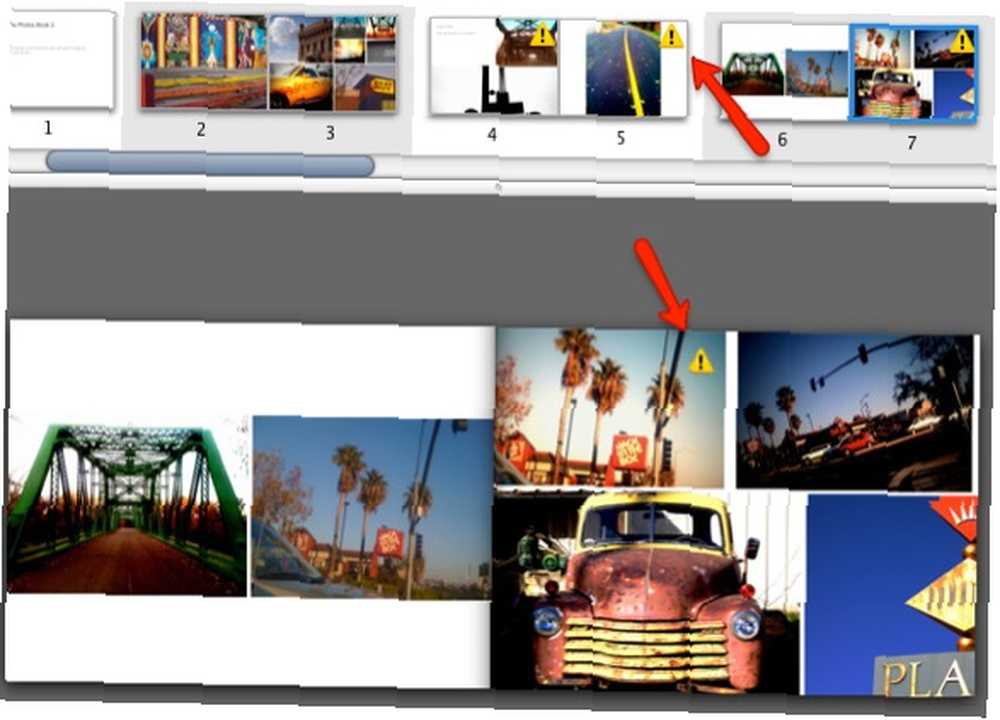
Düşük çözünürlük sınırlamalarını gidermek için, düşük ve yüksek çözünürlüklü fotoğraflarınızın kombinasyonuna izin verecek bir düzen seçin.
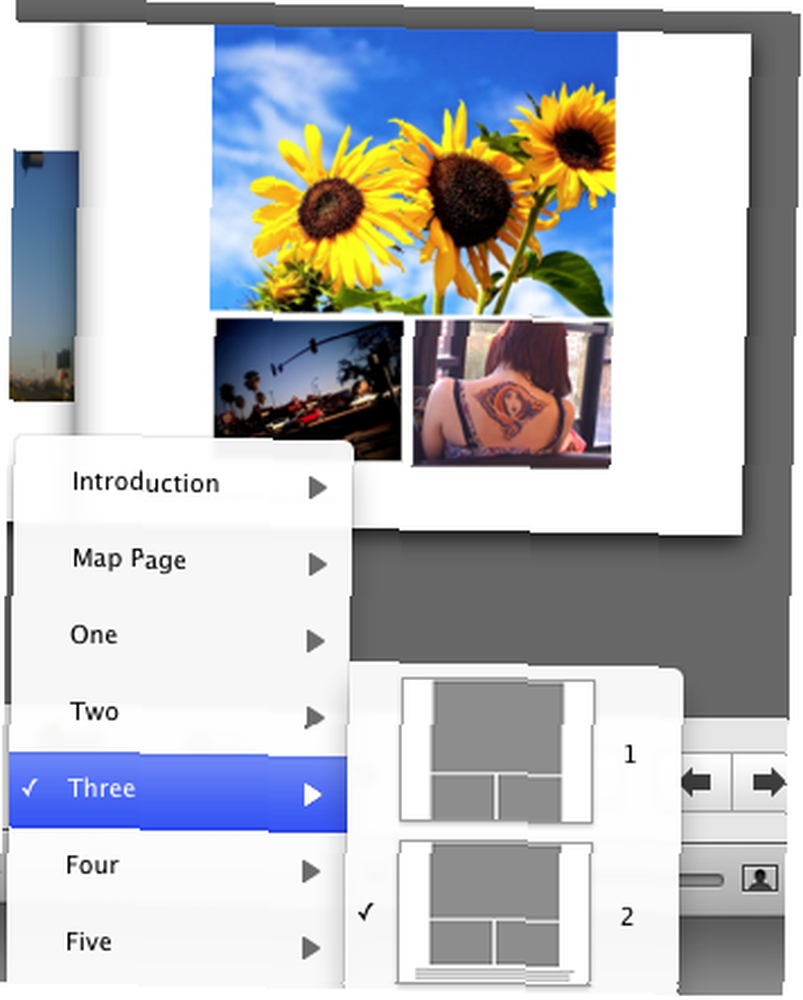
Bunu denersen, senin için nasıl sonuçlandığını bize bildir. Ve diğer iPhoto kitabıyla ilgili fikir edinmek istiyorsanız, bu MUO makalesine göz atın. Özel Doğum Günü Nasıl Hazırlanır iPhoto ile Kolayca Sunar [Mac] Özel Doğum Günü Nasıl Hazırlanır iPhoto ile Kolayca Sunar [Mac] .











